Wix Bookings: Facebook'a Randevu Düğmesi Ekleme
5 dk.
Bu makalede
- Facebook işletme sayfanıza bir Hizmet Listesi 'Yer Ayırt' düğmesi ekleme
- Facebook işletme sayfanıza bir tek hizmet takvimi "Yer Ayırt" düğmesi ekleme
- Facebook işletme sayfanıza bir tek hizmet "Yer Ayırt" düğmesi ekleme
- Facebook işletme sayfanıza bir özel bağlantı "Yer Ayırt" düğmesi ekleme
- Sıkça Sorulan Sorular (SSS)
- Facebook'a "randevu" düğmesi ekleme sorunlarını giderme
Müşterilerin sosyal medyada gezinirken hizmetleriniz için rezervasyon yapmasını kolaylaştırmak için Facebook'taki işletme sayfanıza bir "Yer Ayırt" düğmesi ekleyin. Böylece müşterilerin sosyal medyadaki bir promosyon kampanyası sırasında en yeni hizmetleriniz için rezervasyon yapmasına olanak sağlamış olursunuz.
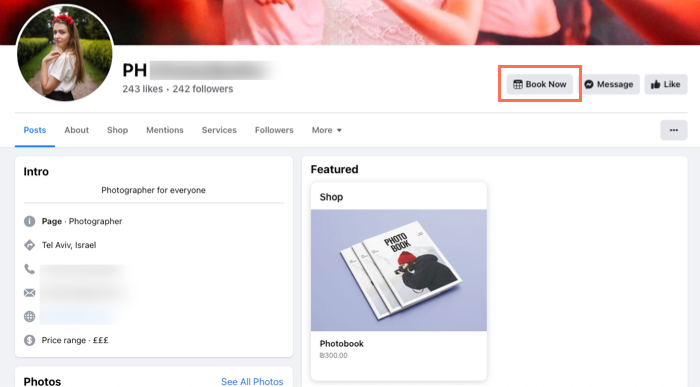
Önemli:
Herhangi bir teknik sorun yaşarsanız, destek için Facebook ile iletişime geçin. Daha fazla bilgi edinmek için ayrıca Meta Business Yardım Merkezini ziyaret edebilirsiniz.
Başlamadan önce:
- Online ödeme kabul edebilmek için sitenizi yükselttiğinizden emin olun.
- Sitenize domain bağlayın.
- Bağlamak istediğiniz ilgili Wix Bookings hizmetini oluşturmak için Yer Ayırt düğmesine tıklayın.
- Meta İşletme Yöneticisi oluşturun.
Facebook işletme sayfanıza bir Hizmet Listesi 'Yer Ayırt' düğmesi ekleme
Facebook işletme sayfanıza müşterileri hizmet listenize yönlendiren bir "Yer Ayırt" düğmesi ekleyin. Müşteriler buradan sunduğunuz tüm hizmetleri görebilir ve kendileri için doğru hizmeti seçebilir. İşletmenizi yeni kurmuşsanız bu sizin için harika bir seçenektir.
Facebook'a bir Hizmet Listesi "Yer Ayırt" düğmesi eklemek için:
- Sitenizin kontrol panelinde Randevu Entegrasyonları'na gidin.
- Facebook'un altındaki Bağlan'a tıklayın.
- Düğmenizi ayarlayın:
- Açılır menüden Servis Listesi'ni seçin.
- Devam'a tıklayın.
- Facebook İşletme Yöneticisi, Facebook Sayfası ve Meta Pikseli için bağlantı ayarlarını inceleyin.
Not: Daha fazla bilgi için Meta İşletme Yardım Merkezini ziyaret edin. - İşletme profilinizi bağlarken sorunla karşılaşırsanız Meta Destek ile iletişime geçin.
- (İsteğe bağlı) İşletmenizin Facebook'taki kullanıcılara görünürlüğünü artırmak için Otomatik gelişmiş eşleştirme geçişini etkinleştirin.
- Devam'a tıklayın.
- İleri seçeneğine tıklayın.
- Tamam'a tıklayın.
Facebook işletme sayfanıza bir tek hizmet takvimi "Yer Ayırt" düğmesi ekleme
Müşterileri belirli bir hizmet için takvime yönlendirmek üzere Facebook işletme sayfanıza tek bir hizmet takvimi "Yer Ayırt" düğmesi ekleyin. Böylece müşterileriniz kendilerine en uygun seans tarih ve saatini seçebilir.
Not:
Tek hizmet takvimi yalnızca randevular ve dersler için kullanılabilir.
Tek hizmet takvimi "Yer Ayırt" düğmesi eklemek için:
- Sitenizin kontrol panelinde Randevu Entegrasyonları'na gidin.
- Facebook'un altından Bağlan'a tıklayın.
- Düğmenizi ayarlayın:
- Müşterileri hangi bağlantıya yönlendirmek istersiniz? alanının altındaki açılır menüden Tek Hizmet Takvimi'ni seçin.
- Hangi hizmeti göstermek istiyorsunuz? açılır menüsünden bir hizmet seçin.
- Devam'a tıklayın.
- Facebook İşletme Yöneticisi, Facebook Sayfası ve Meta Pikseli için bağlantı ayarlarını inceleyin.
Not: Daha fazla bilgi için Meta İşletme Yardım Merkezini ziyaret edin. - (İsteğe bağlı) İşletmenizin Facebook'taki kullanıcılara görünürlüğünü artırmak için Otomatik gelişmiş eşleştirme geçişini etkinleştirin.
- Devam'a tıklayın.
- Devam'a tıklayın.
- Tamam'a tıklayın.
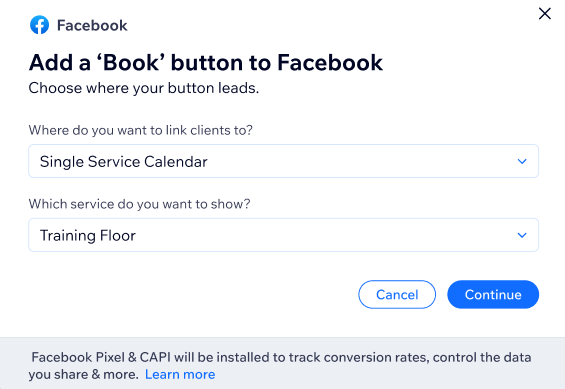
Facebook işletme sayfanıza bir tek hizmet "Yer Ayırt" düğmesi ekleme
Müşterileri, seans ayırtmaları için ihtiyaç duydukları tüm ilgili bilgileri içeren belirli bir hizmet sayfasına yönlendirin. Bu seçenek, yeni hizmetlerinizi sosyal medyada tanıtmak için idealdir.
Tek hizmet "Yer Ayırt" düğmesi eklemek için:
- Sitenizin kontrol panelinde Randevu Entegrasyonları'na gidin.
- Facebook'un altından Bağlan'a tıklayın.
- Düğmenizi ayarlayın:
- Müşterileri hangi bağlantıya yönlendirmek istersiniz? alanının altındaki açılır menüden Tek Hizmet'i seçin.
- Hangi hizmeti göstermek istiyorsunuz? açılır menüsünden bir hizmet seçin.
- Devam'a tıklayın.
- Facebook İşletme Yöneticisi, Facebook Sayfası ve Meta Pikseli için bağlantı ayarlarını inceleyin.
Not: Daha fazla bilgi için Meta İşletme Yardım Merkezini ziyaret edin. - (İsteğe bağlı) İşletmenizin Facebook'taki kullanıcılara görünürlüğünü artırmak için Otomatik gelişmiş eşleştirme geçişini etkinleştirin.
- Devam'a tıklayın.
- Devam'a tıklayın.
- Tamam'a tıklayın.
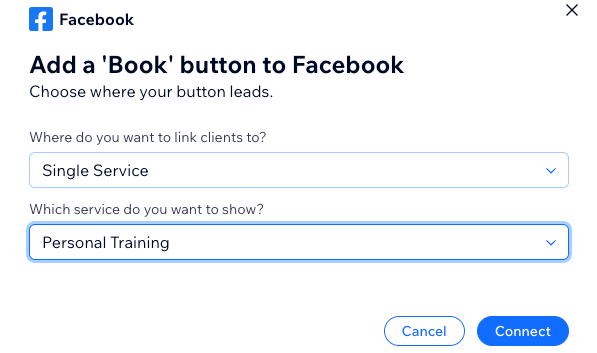
Facebook işletme sayfanıza bir özel bağlantı "Yer Ayırt" düğmesi ekleme
İhtiyaçlarınıza bağlı olarak müşterileri sitenizdeki herhangi bir sayfaya yönlendirin. Örneğin, bu üyeliklerinizi ve paketlerinizi tanıtmanın harika bir yoludur.
Bir özel bağlantı "Yer Ayırt" düğmesi eklemek için:
- Sitenizin kontrol panelinde Randevu Entegrasyonları'na gidin.
- Facebook'un altından Bağlan'a tıklayın.
- Düğmenizi ayarlayın:
- Müşterileri hangi bağlantıya yönlendirmek istersiniz? alanının altındaki açılır menüden Özel Bağlantı'yı seçin.
- Müşterileri yönlendirmek istediğiniz sayfanın bağlantısını girin.
- Devam'a tıklayın.
- Facebook İşletme Yöneticisi, Facebook Sayfası ve Meta Pikseli için bağlantı ayarlarını inceleyin.
Not: Daha fazla bilgi için Meta İşletme Yardım Merkezini ziyaret edin. - (İsteğe bağlı) İşletmenizin Facebook'taki kullanıcılara görünürlüğünü artırmak için Otomatik gelişmiş eşleştirme geçişini etkinleştirin.
- Devam'a tıklayın.
- Devam'a tıklayın.
- Tamam'a tıklayın.
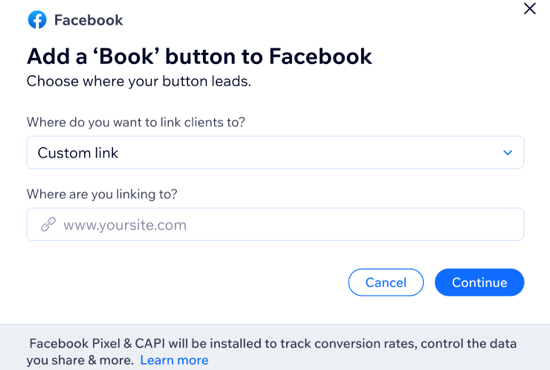
Sıkça Sorulan Sorular (SSS)
Facebook'a "Yer Ayırt" düğmesi ekleme hakkında sık sorulan sorulardan bazıları şunlardır:
Facebook sayfamı birden fazla Wix sitesine bağlayabilir miyim?
'Yer Ayırt' düğmesi bağlantılarımı güncelleyebilir miyim?
Facebook'ta "Yer Ayırt" düğmeme bağlı bir hizmeti silersem ne olur?
Bir kursu tek hizmet takvimimdeki 'Yer Ayırt' düğmesine bağlayabilir miyim?
Facebook'a "randevu" düğmesi ekleme sorunlarını giderme
Facebook'a "Randevu" düğmesi eklemenin mümkün olmadığı yaygın hatalar listesine göz atın.
Talebiniz incelenmeyi bekliyor.
Bu sayfayı bağlama izni için "İşletme Yöneticisi Adı" yöneticisiyle iletişime geçin.
Bu pikseli bağlamak için "Reklam hesabı adı" yöneticisinden izin almanız gerekir. Erişim için hesap yöneticisiyle iletişime geçin.
"Sayfa Adı", "Ticaret Hesabı Adı" ile bağlı değildir. Lütfen Ticaret Yöneticisi ayarlarınızı kontrol edin
Bu, "İşletme Adı" sitesinin ana sayfasıdır. Başka bir sayfa seçin veya İşletme Yöneticisi ayarlarınızı gözden geçirin.
Devam etmek için "İşletme Yöneticisi Adı" yöneticisinden izin isteyin.
Bu sayfayı bağlama izni için "İşletme yöneticisi adı" yöneticisiyle iletişime geçin.



